Create a glowing neon text effect
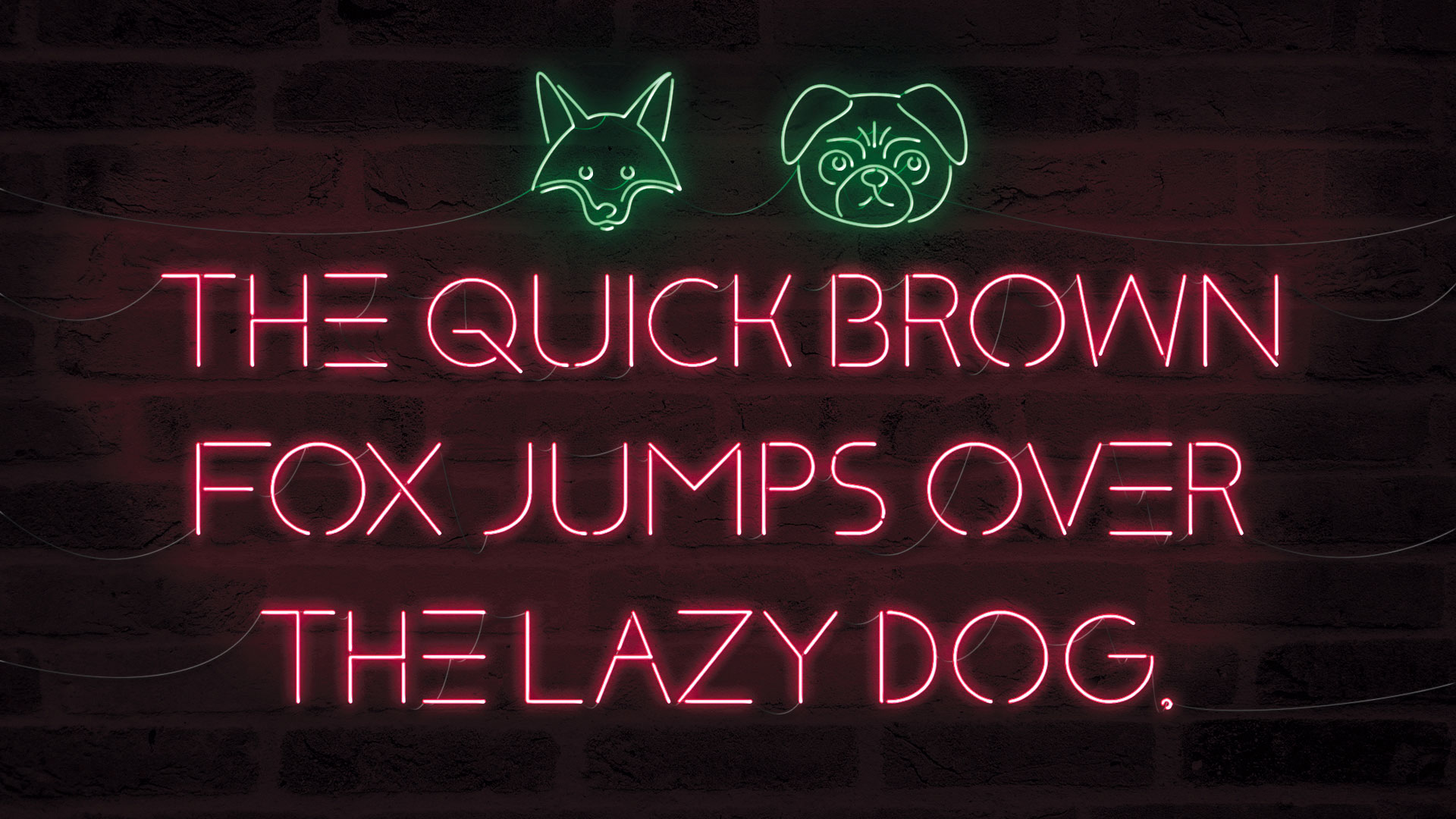
अक्सर, यह सबसे सरल प्रभाव है जो सबसे हड़ताली दिखता है, और नियॉन टेक्स्ट ऐसी एक परियोजना है। एक नियॉन प्रभाव बनाना भी बहुत आसान है जो आपके विचार से यथार्थवादी दिखता है। हालांकि यह संपूर्ण ट्यूटोरियल केवल एक पृष्ठभूमि छवि का उपयोग करता है, आपका मस्तिष्क इसे वास्तविक, कार्यशील नियॉन साइन के रूप में देखने में खुद को चलाता है - यह शक्ति है फ़ोटोशॉप सीसी की परत शैलियों। के बारे में और जानें अद्भुत चीजें जो आप फ़ोटोशॉप की परतों के साथ यहां कर सकते हैं ।
तथ्य यह है कि यह संपूर्ण परियोजना स्क्रैच से बनाई गई है - फ़ॉन्ट से चमक के रंगों तक, अंतिम एनीमेशन तक - इसका मतलब है कि रचनात्मकता के लिए बहुत सारे गुंजाइश हैं। आप इस प्रभाव के हर हिस्से को पसंद करने के लिए वास्तव में चुन सकते हैं।
नियॉन लोकप्रिय है। एक अंधेरे के खिलाफ संतृप्त स्वर दिखा रहा है, मौन पृष्ठभूमि एक पेश करने का एक शानदार तरीका है लैंडिंग पृष्ठ , ए लोगो डिजाइन या एक शीर्षलेख, और अपने काम को एनिमेट करना और इसे कम फ़ाइल आकार के साथ एक जीआईएफ के रूप में सहेजना आसान है (अपनी फाइलों को सुरक्षित रखें घन संग्रहण )। आइए इसे बनाने के तरीके में गोता लगाएँ।
एक नई वेबसाइट पर प्रदर्शित होने के लिए एक फ़ॉन्ट बनाना? आपको ज़रूरत है एक वेबसाइट निर्माता और उत्कृष्ट वेब होस्टिंग ।
01. फ़ॉन्ट बनाना शुरू करें
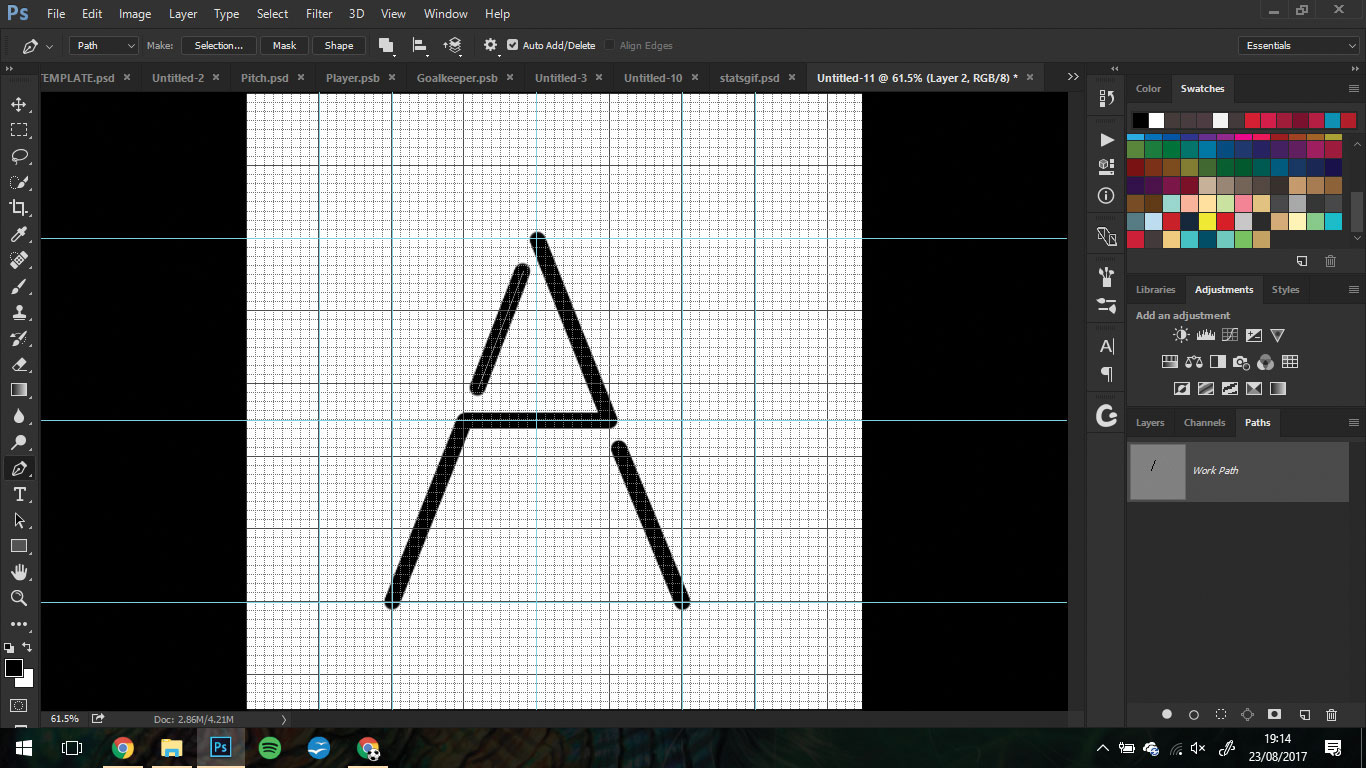
फ़ोटोशॉप में एक नया दस्तावेज़ 550x550px बनाएं, और हिट करके ग्रिड लाएं CMD / CTRL + ' । एक नई परत बनाएं और कलम टूल के साथ, अपना पहला अक्षर स्केच करें। चरित्र में अंतराल छोड़ दें, क्योंकि यह एक नियॉन-शैली टाइपफेस होने जा रहा है। एक बार जब आप खुश हो जाते हैं, पत्र में खींचने के लिए पथ टैब के भीतर स्ट्रोक हिट करें।
02. वर्णमाला के माध्यम से काम करें
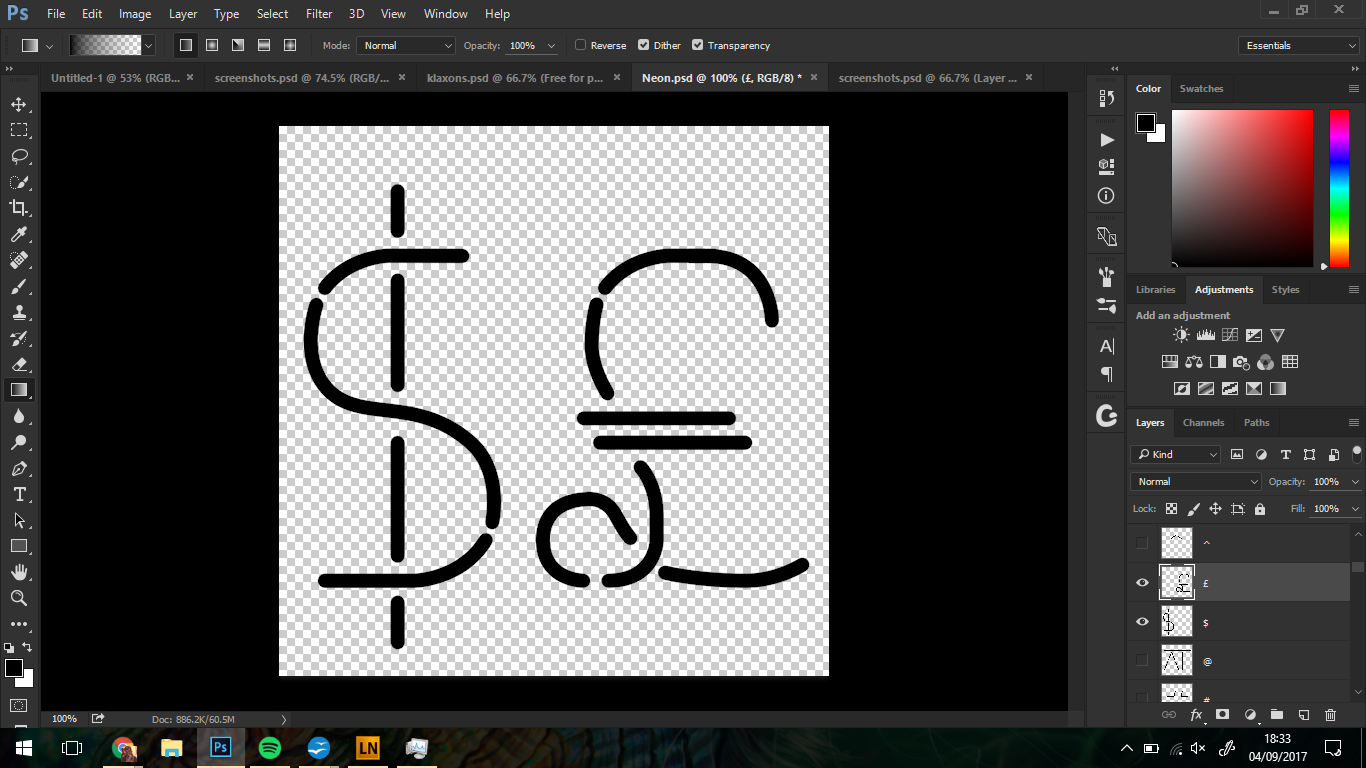
हर बार एक नई परत पर कलम के साथ, जितना चाहें उतने वर्ण बनाएं। यदि आप चाहते हैं, तो कुछ विशेष पात्रों, जैसे मुद्रा प्रतीकों, विराम चिह्न और उच्चारण पत्रों में जोड़ें। उसी मूल शैली का पालन करें जिसे आपने शुरू किया था, इसलिए आपका फ़ॉन्ट एकजुट है।
03. FontCreator में जाएं
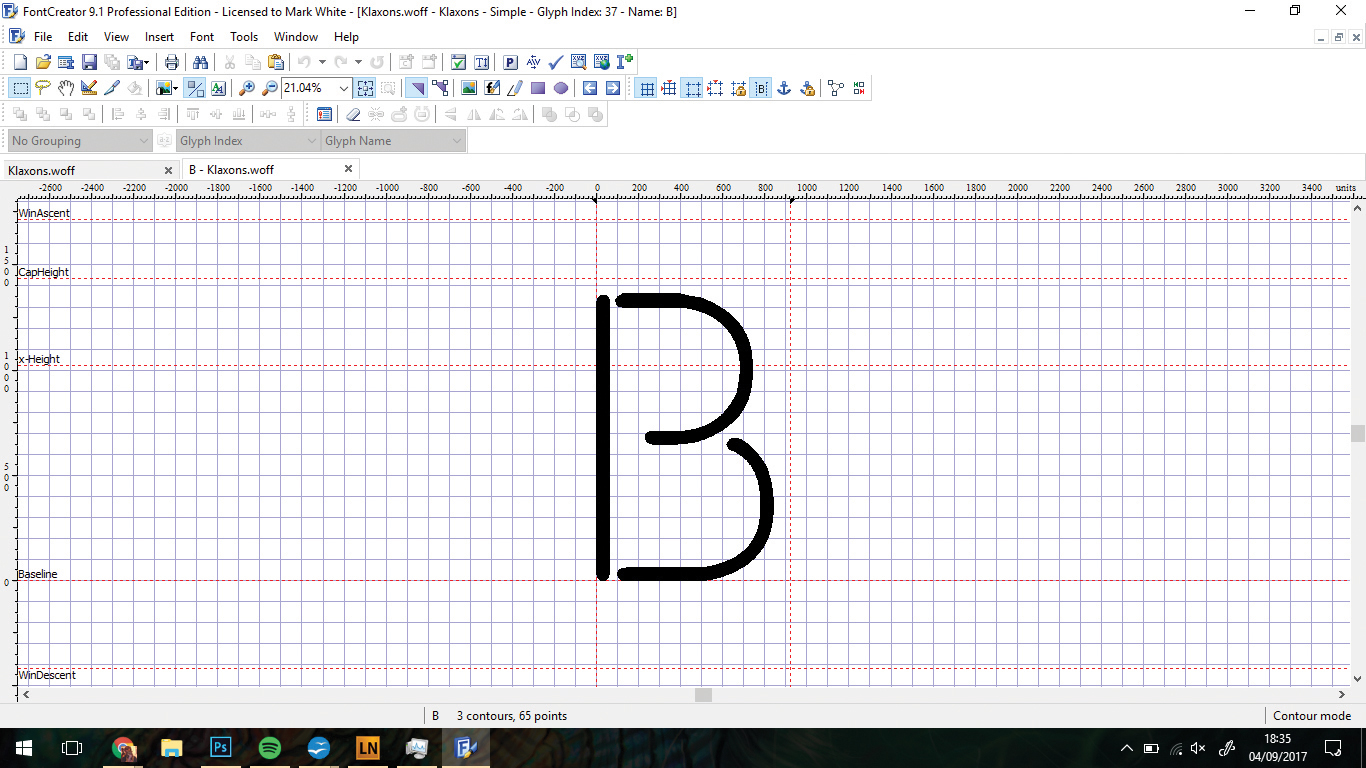
यदि आपके पास है उच्च तर्क fontcreator , यह वह हिस्सा है जहां आप अपने पात्रों को फ़ॉन्ट में बदल सकते हैं। यदि आप नहीं करते हैं, तो नि: शुल्क परीक्षण उपलब्ध है। प्रत्येक चरित्र को फोंटक्रिएटर में चिपकाने से, हम फ़ोटोशॉप के लिए एक उपयोग योग्य टाइपफेस बना सकते हैं।
प्रत्येक चरित्र को डबल-क्लिक करके और अपने पेन-ड्रोन काम में चिपकाने से फोंटक्रिएटर के माध्यम से अपना रास्ता काम करें। सुनिश्चित करें कि प्रत्येक अक्षर एक ही आधार पर है।
04. kern अपना पाठ
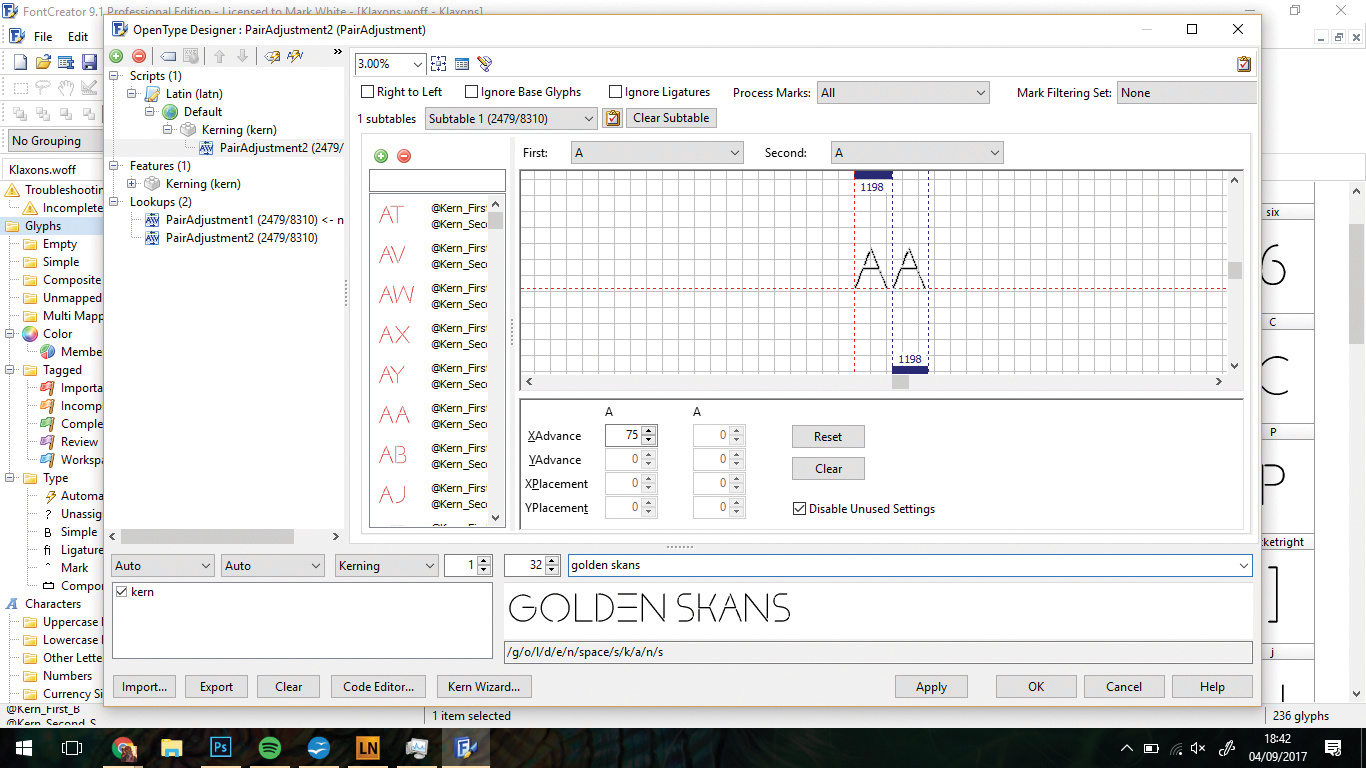
कर्निंग प्रत्येक पत्र के बीच की जगह है (अधिक जानकारी के लिए, हमारे ऊपर एक नज़र डालें टाइपोग्राफिक शब्दावली ), और फोंटक्रिएटर के भीतर ऑटो-कर्निंग विकल्प स्वाभाविक रूप से आपके अक्षरों को स्थान देता है ताकि फ़ॉन्ट साफ दिख सके। इस विकल्प को आज़माएं और सुनिश्चित करें कि प्रत्येक अक्षर एक साथ अच्छा दिखता है।
एक बार यह पूरा हो जाने के बाद, अपना फ़ॉन्ट निर्यात करें और इसे अपने कंप्यूटर में इंस्टॉल करें। यह स्वचालित रूप से इसे फ़ोटोशॉप सीसी में जोड़ देगा।
05. एक फ़ोटोशॉप दस्तावेज़ सेट अप करें
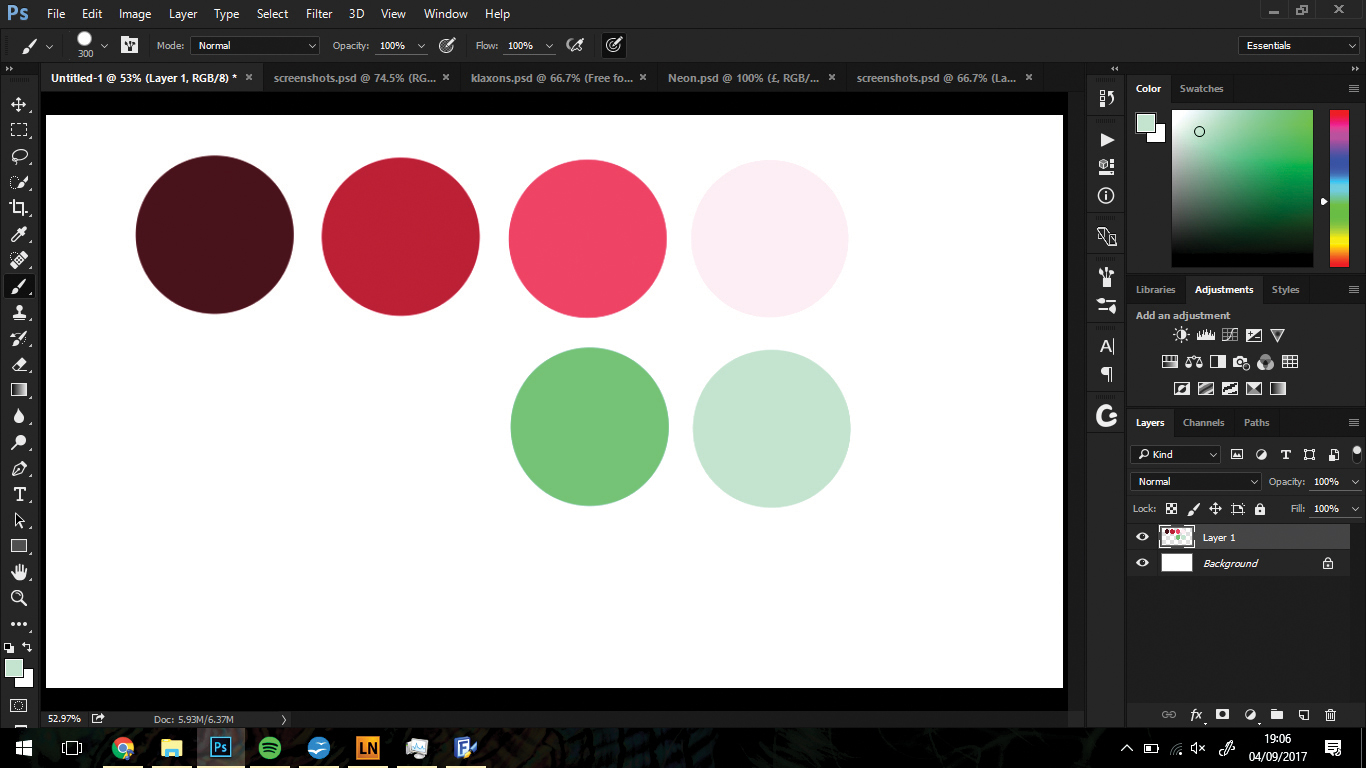
फ़ोटोशॉप में एक नया दस्तावेज़ बनाएं। एक नई परत पर, एक बड़े ब्रश का उपयोग करके एक रंग पैलेट बनाएं। हम # 501 डी 26, # एएफ 273 डी, # एफ 74663, # एफएफडीएई 1, # 35 ई 9 85 और # बी 2 डीसीसी 4 के साथ गए थे।
फिर एक उपयुक्त पृष्ठभूमि छवि खोजें और इसे फ़ोटोशॉप में खींचें। एक नई परत बनाएं, इसे गहरे लाल रंग, और डुप्लिकेट भरें। गुणा करने के लिए एक परत सेट करें, और एक रंग। चमक / कंट्रास्ट परत बनाएं और चमक में -75 पर सेट करें। इसे डुप्लिकेट करें और एक विग्नेट के लिए केंद्र मास्क करें।
06. पाठ इनपुट करें
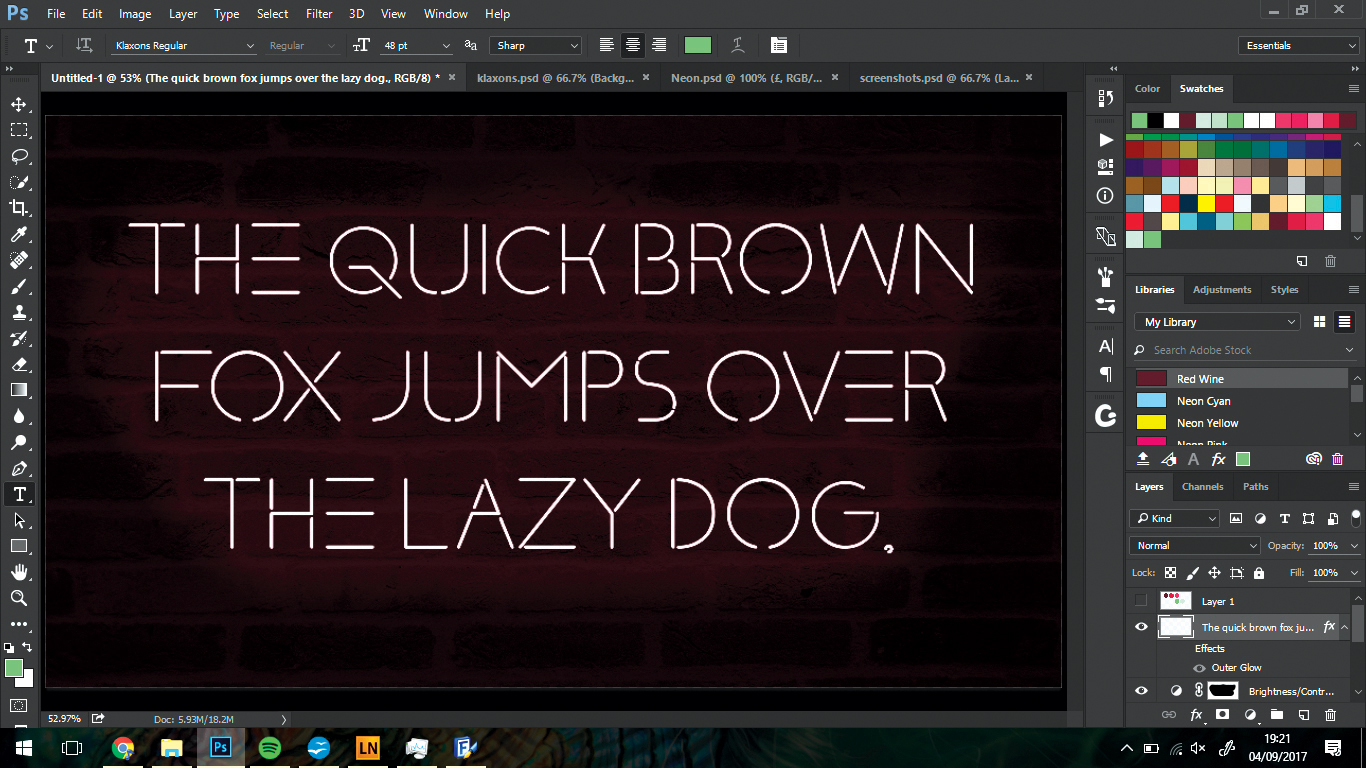
प्रकार टूल को पकड़ें और अपना फ़ॉन्ट चुनें (यदि आपने पहले फ़ॉन्ट नहीं बनाया है, तो बस प्रत्येक अक्षर में व्यक्तिगत रूप से रखें)। पहले अपना पाठ बताएं CTRL + राइट-क्लिकिंग परत और रास्टरराइज प्रकार का चयन।
07. एक चमक बनाएँ
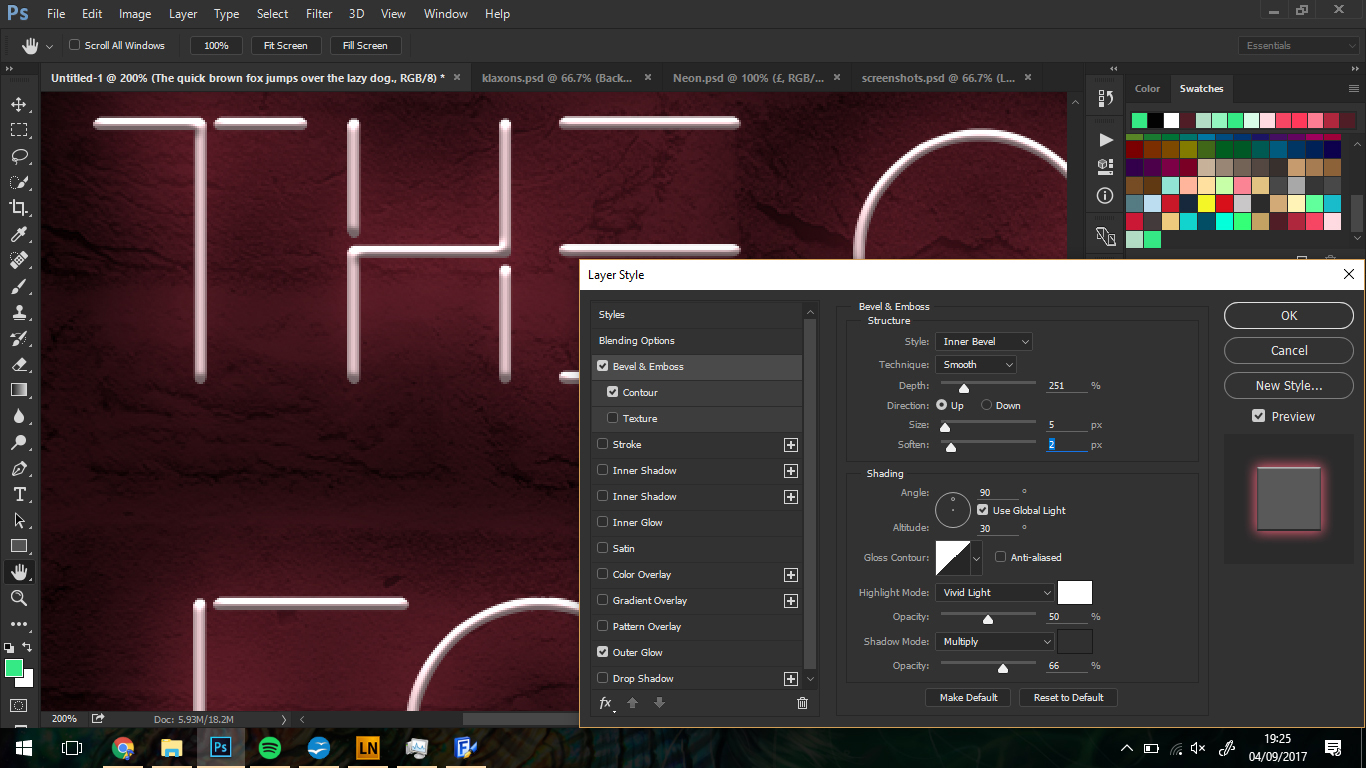
CTRL + राइट-क्लिक करें परत, और मिश्रण विकल्पों पर जाएं & gt; बाहरी चमक। वहां, 50% की अस्पष्टता, 5% का फैलाव और 63 पीएक्स का आकार। अब, आप अपने नियॉन टेक्स्ट को बहुत अधिक यथार्थवादी दिखने के लिए देख सकते हैं। एक उज्ज्वल रंग चुनें।
बेवल और एम्बॉस पर क्लिक करें, अभी भी परत शैलियों विकल्प में। गहराई चुनें: 250%, आकार: 5 पीएक्स, सॉफ्टन: 2 पीएक्स। पाठ में थोड़ी अधिक गहराई जोड़ने के लिए हाइलाइट और छाया मोड का उपयोग करें, और इन विकल्पों के साथ खेलें जब तक आपको सही मिश्रण न मिल जाए।
08. छाया के साथ खेलें
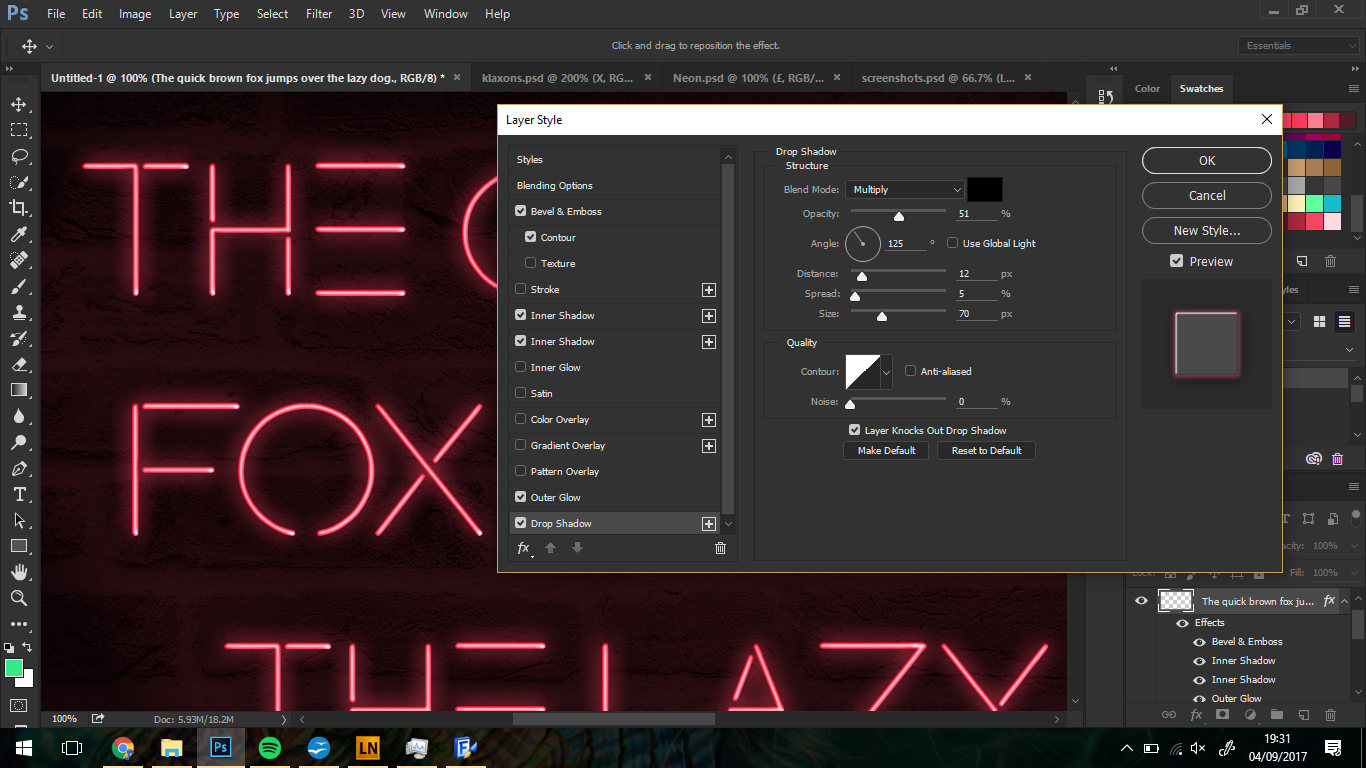
आंतरिक छाया के लिए, बाहरी चमक के लिए चुने गए एक ही उज्ज्वल रंग का चयन करें। टेक्स्ट कितना बड़ा है इस पर निर्भर करता है कि आपको यहां संपादित करने की आवश्यकता होगी। इसे बदलें और 0 पर अन्य सभी मान छोड़ दें।
चूंकि नियॉन टेक्स्ट दीवार से थोड़ा सा बैठने वाला है, इसलिए हमें सूक्ष्म ड्रॉप छाया की आवश्यकता होगी, लेकिन बहुत ज्यादा नहीं जितना हम बाहरी चमक से समझौता नहीं करना चाहते हैं। कम अस्पष्टता का उपयोग करें, और इसे कुछ और दूरी और आकार दें।
09. इसे लाइट करें
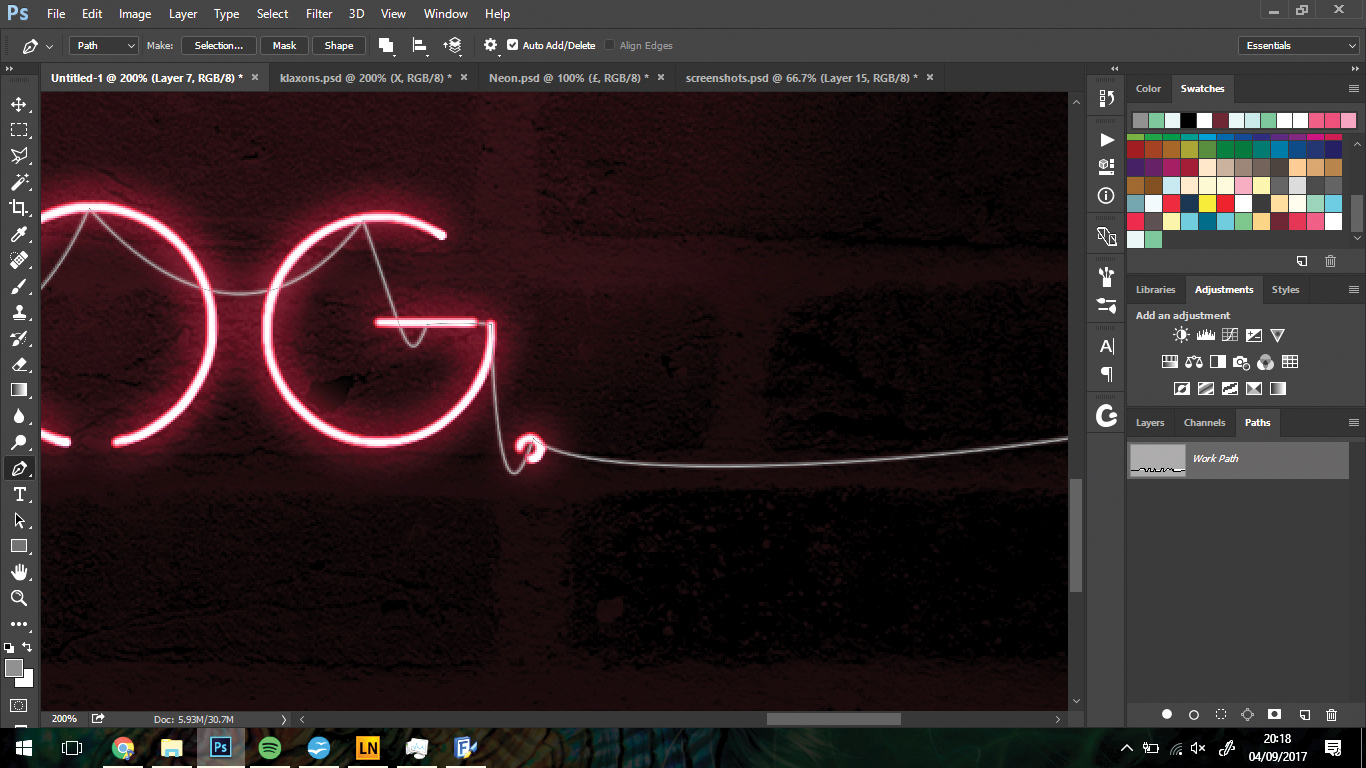
पाठ परत पर जाएं, सीटीआरएल / राइट-क्लिक करें और कॉपी परत शैलियों का चयन करें। पशु परत पर क्लिक करें, सीटीआरएल / राइट-क्लिक करें और पेस्ट परत शैलियों का चयन करें। एफएक्स आइकन पर डबल-क्लिक करें और टेक्स्ट के लिए थोड़ा विपरीत के लिए गुलाबी रंगों को हरे रंग में बदल दें।
पेन टूल को पकड़ें और नियॉन टेक्स्ट और आपके द्वारा बनाए गए जानवरों के माध्यम से एक स्ट्रिंग बनाएं। सुनिश्चित करें कि यह सभी वर्णों के माध्यम से चलता है, और उसके बाद # 808080 के साथ स्ट्रोक, एक 2 पीएक्स ब्रश के साथ 1% रिक्ति के साथ चुने गए।
10. एक ड्रॉप-छाया जोड़ें
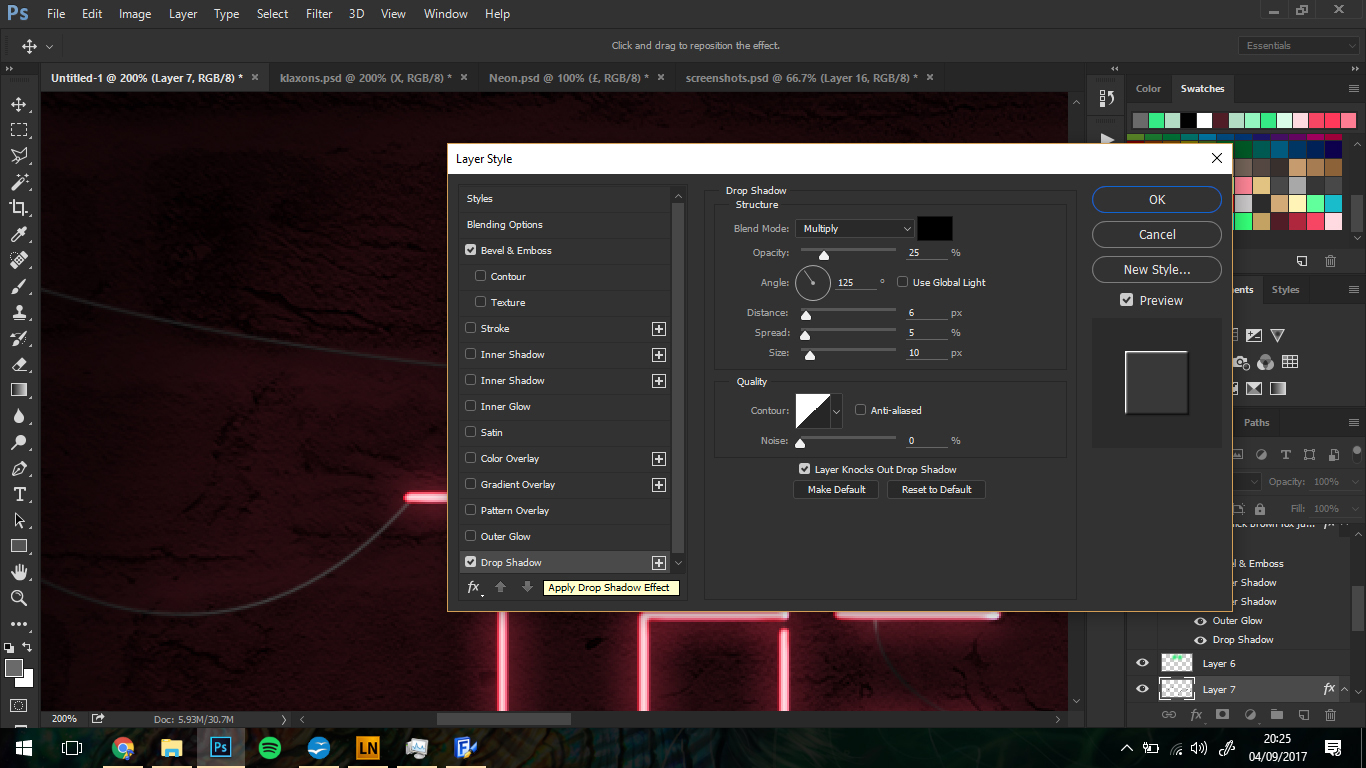
आपके द्वारा बनाई गई स्ट्रिंग के लिए सम्मिश्रण विकल्प पर जाएं। यह एक सूक्ष्म आकार देने के लिए बेवल के लिए सिर, और इसे एक सूक्ष्म ड्रॉप छाया भी दें। चर यहां आपके द्वारा बनाए गए स्ट्रिंग के आकार और आकार पर निर्भर करता है, इसलिए बस यह देखने के लिए प्रयोग करें कि क्या काम करता है।
11. एक 'ऑफ' संस्करण बनाएँ
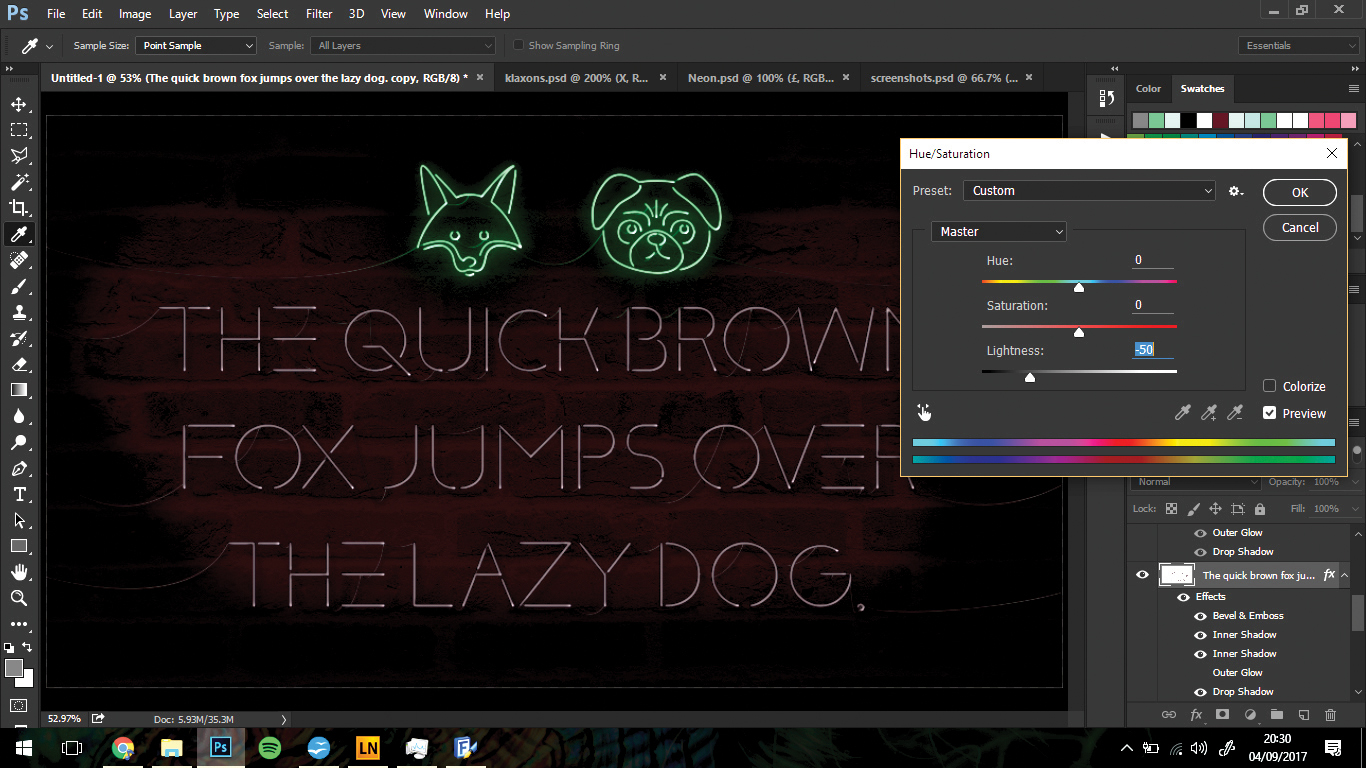
आइए उस पाठ की एक परत बनाएं जो चमक नहीं रहा है, इसलिए हम कुछ अक्षरों पर एक झिलमिलाहट को एनिमेट कर सकते हैं। टेक्स्ट परत को डुप्लिकेट करें, फिर बाहरी चमक शैली को छुपाएं। आंतरिक छाया को # 8080 पर सेट करें, फिर ह्यू / संतृप्ति का उपयोग करके, इस परत की हल्कीता को -50 में बदलें ( सीएमडी / सीटीआरएल + यू )।
चमकती पाठ परत पर, मार्की टूल को पकड़ो और उन कुछ अक्षरों का चयन करें जिन्हें आप एनीमेशन में संक्षेप में स्विच करना चाहते हैं। इस परत के दोहराव करें, इन अक्षरों के साथ जब तक आपके पास एनीमेशन बनाने के लिए पर्याप्त परतें न हों।
12. अपने डिजाइन को एनिमेट करें
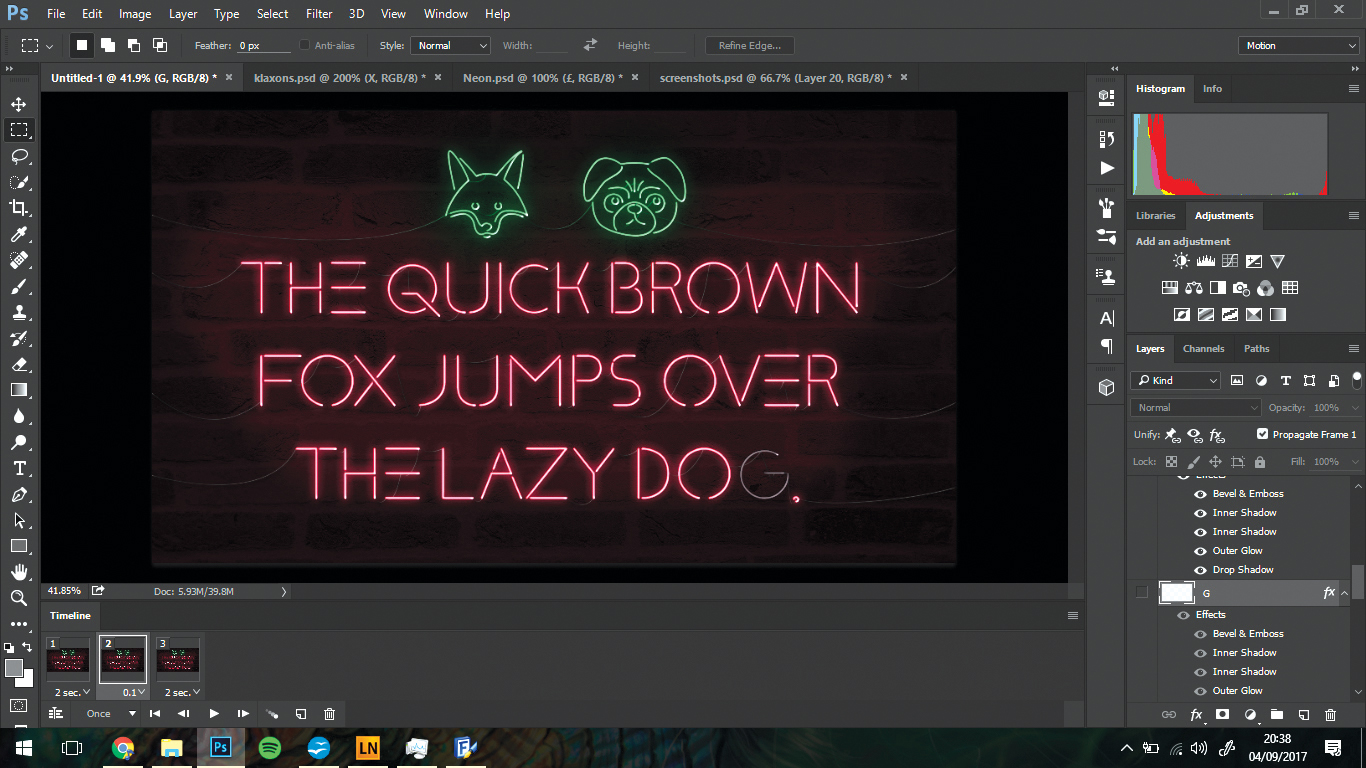
फ़ोटोशॉप के ऊपरी दाएं भाग पर जाएं और कार्यक्षेत्र विकल्प के रूप में गति का चयन करें। एनीमेशन टाइमलाइन नीचे दिखाई देगा; यहां, आप परिभाषित कर सकते हैं कि कौन से परतों को दिखाया गया है या छुपाया जाता है, हालांकि आप उन्हें चाहते हैं।
परत दिखाई देने वाली या नहीं, इसके आधार पर विभिन्न अक्षरों के साथ नीचे के साथ नए फ्रेम बनाएं। प्रत्येक फ्रेम पर छोटे तीर का उपयोग करके प्रत्येक परत की एनीमेशन का समय भी सेट करें। वेब के लिए सहेजें का उपयोग कर एक जीआईएफ के रूप में सहेजें।
यह आलेख मूल रूप से वेब डिज़ाइनर, रचनात्मक वेब डिज़ाइन पत्रिका में प्रकाशित किया गया था - विशेषज्ञ ट्यूटोरियल, अत्याधुनिक रुझान और मुक्त संसाधन प्रदान करते हुए। वेब डिजाइनर की सदस्यता लें ।
संबंधित आलेख:
-
[2 9]
40 काइनेटिक टाइपोग्राफी के उदाहरणों को देखना चाहिए
कैसे करना है - सर्वाधिक लोकप्रिय लेख
ज़ब्रश और माया में एक 3 डी व्यक्ति को मॉडल करना सीखें
कैसे करना है Sep 11, 20252 का पृष्ठ 1: पृष्ठ 1 [2 9] पृष्ठ 1 ..
Master procedural modelling
कैसे करना है Sep 11, 2025अगली बार जब आप एक शहर में हों, तो आधुनिक इमारतों का..
Get your head around React with these five factors
कैसे करना है Sep 11, 2025सीखना प्रतिक्रिया, फेसबुक और इंस्टाग्राम से उपय�..
Add a glitch effect to your website
कैसे करना है Sep 11, 2025ध्यान आकर्षित करने का एक शानदार तरीका - और इसे पकड़ते रहे�..
An introduction to frontend testing
कैसे करना है Sep 11, 20252 का पृष्ठ 1: विभिन्न प्रकार के फ्रंटएंड �..
Create organic textures in ink
कैसे करना है Sep 11, 2025स्याही के साथ ड्राइंग विशाल संभावनाएं पैदा �..
Create sensational sunsets in Photoshop
कैसे करना है Sep 11, 2025एक सुंदर सूर्यास्त इस तरह की बात है कि कैमरे वाला �..
Create quality digital copies of your art
कैसे करना है Sep 11, 2025कला सिर्फ बनाने के बारे में नहीं है, यह साझा करने के बारे में भी है। एक बार �..
श्रेणियाँ
- एआई और मशीन लर्निंग
- AirPods
- वीरांगना
- अमेज़ॅन एलेक्सा और अमेज़ॅन इको
- अमेज़न एलेक्सा और अमेज़न इको
- अमेज़न आग टीवी
- अमेज़न प्रधानमंत्री वीडियो
- एंड्रॉयड
- Android फ़ोन और टेबलेट
- Android फोन और टैबलेट
- Android टीवी
- एप्पल
- Apple App स्टोर
- एप्पल HomeKit और एप्पल HomePod
- एप्पल संगीत
- एप्पल टीवी
- एप्पल घड़ी
- एप्लिकेशन और वेब Apps
- ऐप्स और वेब ऐप्स
- ऑडियो
- Chrome बुक और क्रोम ओएस
- क्रोमबुक और क्रोम ओएस
- Chromecast
- बादल और इंटरनेट
- बादल और इंटरनेट
- क्लाउड और इंटरनेट
- कंप्यूटर हार्डवेयर
- कंप्यूटर इतिहास
- गर्भनाल काटने और स्ट्रीमिंग
- कॉर्ड कटिंग और स्ट्रीमिंग
- कलह
- डिज्नी +
- DIY
- बिजली के वाहन
- EReaders
- अनिवार्य
- व्याख्यार
- फेसबुक
- जुआ
- जनरल
- Gmail
- गूगल
- गूगल सहायक और गूगल नेस्ट
- Google सहायक और Google नेस्ट
- गूगल क्रोम
- गूगल डॉक्स
- को Google डिस्क
- गूगल मैप्स
- गूगल प्ले स्टोर
- Google शीट
- Google स्लाइड
- गूगल टीवी
- हार्डवेयर
- एचबीओ मैक्स
- कैसे करना है
- Hulu
- इंटरनेट स्लैंग और लघुरूप
- IPhone और IPad
- Kindle
- लिनक्स
- मैक
- रखरखाव और अनुकूलन
- माइक्रोसॉफ्ट एज
- माइक्रोसॉफ्ट एक्सेल
- माइक्रोसॉफ्ट ऑफिस
- माइक्रोसॉफ्ट आउटलुक
- Microsoft PowerPoint
- माइक्रोसॉफ्ट टीमें
- माइक्रोसॉफ्ट वर्ड
- मोज़िला फ़ायरफ़ॉक्स
- Netflix
- Nintendo स्विच
- पैरामाउंट +
- पीसी गेमिंग
- मयूर
- फोटोग्राफी
- फ़ोटोशॉप
- प्लेस्टेशन
- गोपनीयता और सुरक्षा
- निजता एवं सुरक्षा
- गोपनीयता और सुरक्षा
- उत्पाद मवेशियों को इकट्ठा
- प्रोग्रामिंग
- रास्पबेरी Pi
- Roku
- सफारी
- सैमसंग फ़ोन और टेबलेट
- सैमसंग फोन और टैबलेट
- स्लैक
- स्मार्ट होम
- Snapchat
- सामाजिक मीडिया
- अंतरिक्ष
- Spotify
- Tinder
- समस्या निवारण
- टीवी
- ट्विटर
- वीडियो गेम
- आभासी वास्तविकता
- के VPN
- वेब ब्राउज़र
- वाईफ़ाई और रूटर
- वाईफाई और राउटर
- विंडोज
- Windows 10
- विंडोज 11
- विंडोज 7
- एक्सबॉक्स
- यू ट्यूब के यूट्यूब टीवी
- YouTube और YouTube टीवी
- ज़ूम
- Explainers







